FIX: Ova aplikacija sprečava gašenje sustava Windows 10
Poruka " Ova aplikacija sprječava isključivanje " pojavljuje se kada pokušate isključiti sustav Windows kada su još uvijek pokrenute aplikacije treće strane. Tada ćete vidjeti zaslon s popisom softverskih aplikacija koje još uvijek trebate zatvoriti, a možete odabrati opciju Odustani ili Isključi . Ako odaberete Odustani, korisnici mogu ručno zatvoriti navedene aplikacije za sprečavanje isključivanja.
Zaslon " Ova aplikacija sprječava isključivanje " pojavljuje se kada su aplikacije s nespremljenim podacima još uvijek otvorene u sustavu Windows. Program za obradu teksta, proračunsku tablicu, uređivač teksta i softver za uređivanje slika obično će od vas tražiti da spremite dokumente ili slike koji nisu spremljeni kada kliknete gumb X da biste zatvorili njihove prozore. Zatim možete odabrati spremanje i zatvaranje ili zatvaranje aplikacije bez spremanja bilo čega. Stoga morate zatvoriti sve aplikacije s nespremljenim podacima otvorenim u njima prije zatvaranja sustava Windows.
Korake kako biste onemogućili upozorenja "Ova aplikacija sprječava isključivanje"
Međutim, možete se riješiti poruke upozorenja " Ova aplikacija sprečava isključivanje ". Možete urediti registar kako biste osigurali da se svi otvoreni programi koji sadrže nespremljene podatke automatski zatvaraju kada isključite sustav Windows. Slijedite donje upute za uređivanje registra.
- Prvo, neki bi radije postavili novu točku vraćanja prije uređivanja registra. Možete postaviti točku vraćanja kao što je pokriveno u ovom postu.
- Zatim desnom tipkom miša kliknite gumb Start i odaberite da biste otvorili dodatak za pokretanje.
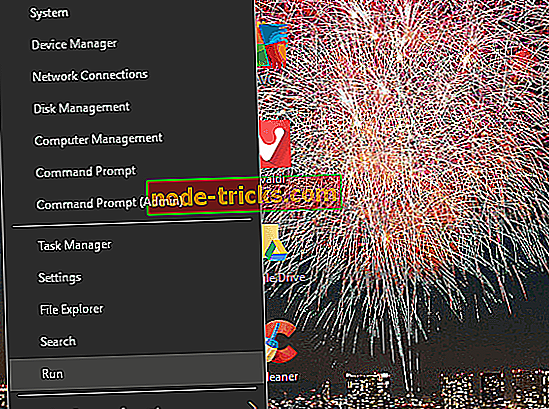
- Unesite "regedit" u Run i kliknite gumb U redu .
- Zatim otvorite ključ registra u prozoru Registry Editor: ComputerHKEY_CURRENT_USERControl PanelDesktop.
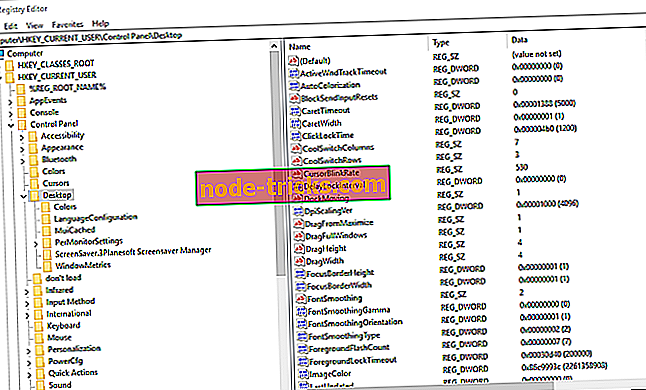
- Desnom tipkom miša kliknite prazan prostor na desnoj strani prozora uređivača registra da biste otvorili kontekstni izbornik.
- Kliknite New > String Value u kontekstnom izborniku.
- Unesite "AutoEndTasks" kao naziv vrijednosti niza.
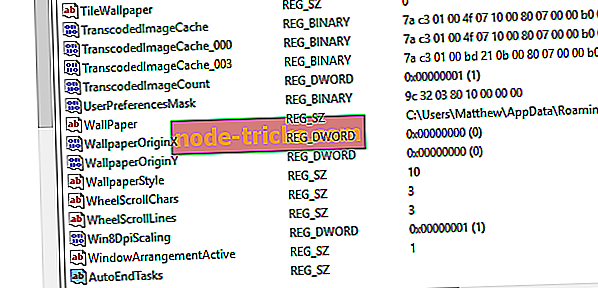
- Dvokliknite AutoEndTasks da biste otvorili prozor prikazan ispod.
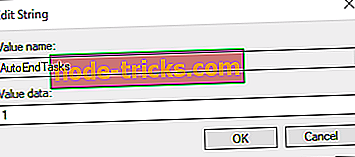
- Unesite "1" u okvir Podaci o vrijednosti.
- Kliknite gumb U redu da biste zatvorili prozor Uredi niz.
- Zatvorite prozor programa Registry Editor.
- Zatim ponovno pokrenite stolno ili prijenosno računalo.
Nova vrijednost niza AutoEndTasks osigurava automatsko zatvaranje softvera nakon što kliknete Isključi . Stoga više nećete morati zatvarati programe s nespremljenim podacima otvorenim u njima prije isključivanja. Zapamtite, međutim, da poruka upozorenja " Ova aplikacija sprječava isključivanje " također može biti zgodan podsjetnik da ste zaboravili nešto spremiti.

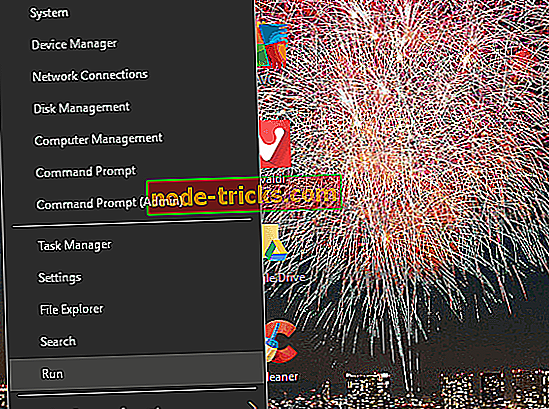
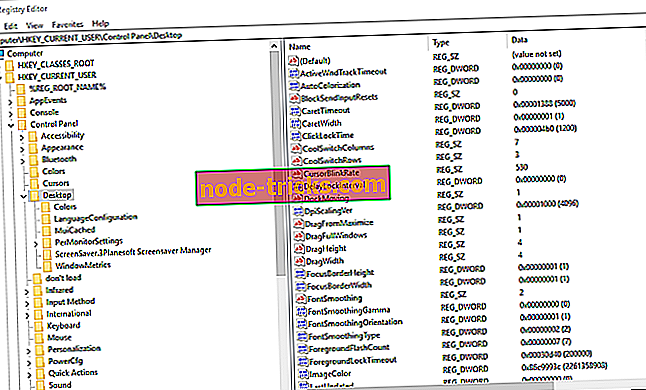
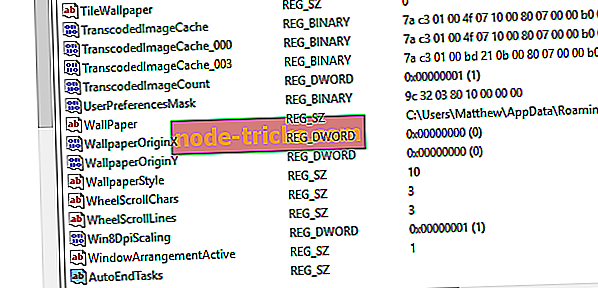
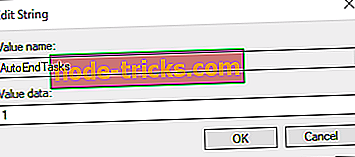

![Stvaratelji sustava Windows 10 ažuriranje instalacije zaglavljeno [Ispravak]](https://node-tricks.com/img/windows/612/windows-10-creators-update-installation-stuck.jpg)





